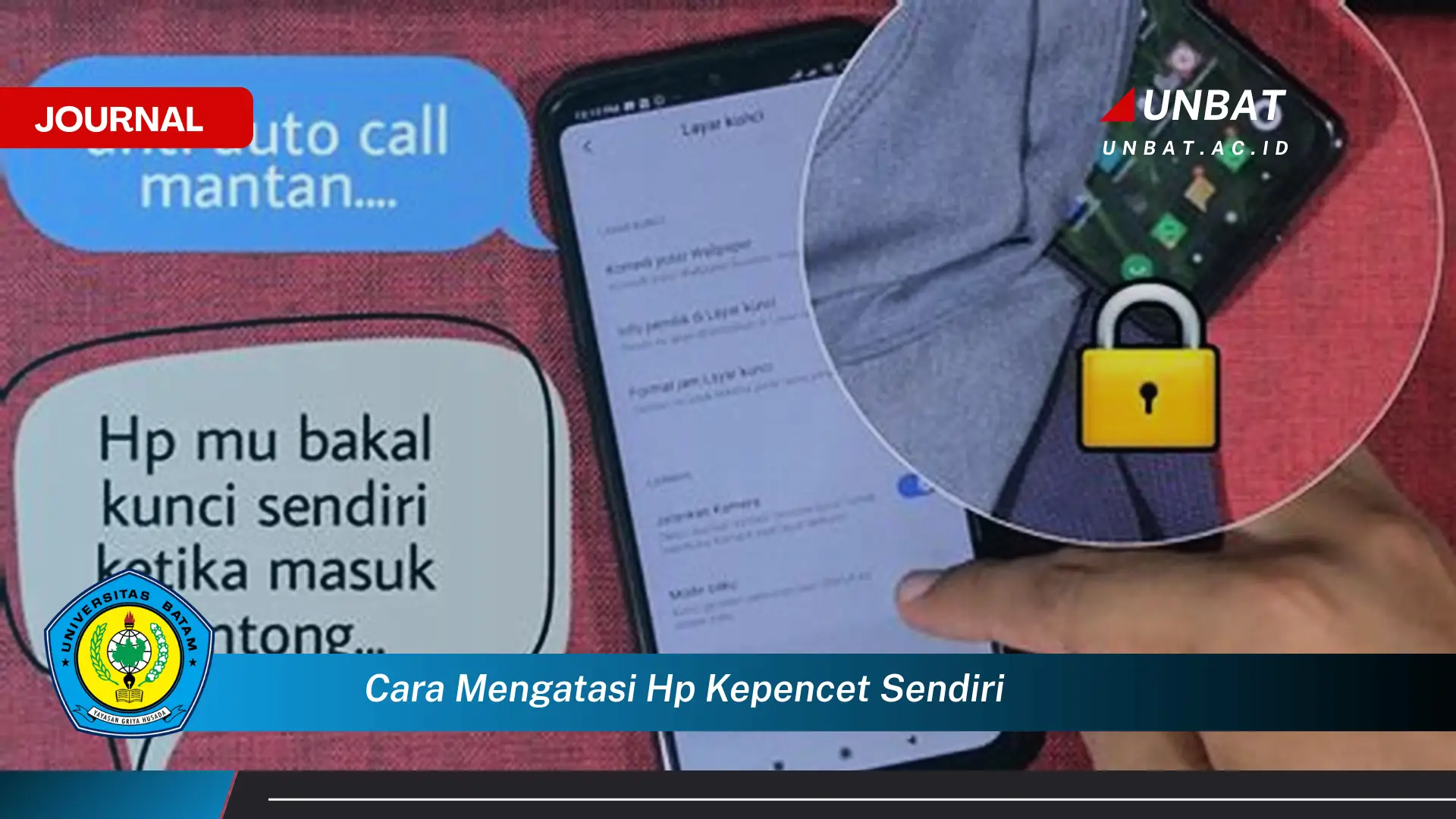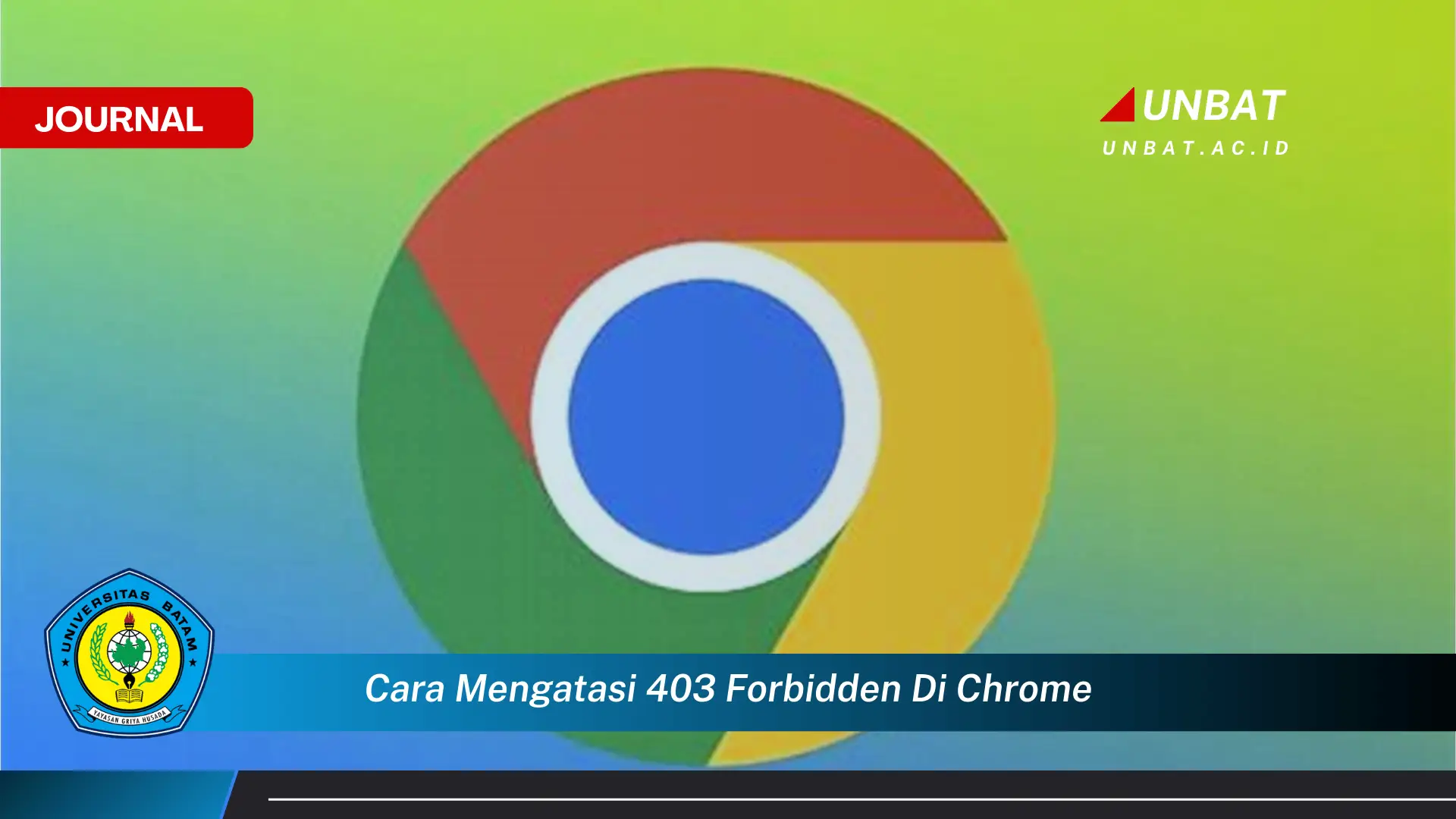
Error 403 Forbidden menunjukkan bahwa server web memahami permintaan yang dikirimkan, tetapi menolak untuk memenuhinya. Kondisi ini berbeda dengan error 404 Not Found, di mana server tidak dapat menemukan sumber daya yang diminta. Error 403 biasanya disebabkan oleh masalah izin akses, di mana pengguna tidak memiliki otorisasi yang cukup untuk mengakses sumber daya tertentu. Beberapa faktor yang dapat menyebabkan error ini antara lain kesalahan konfigurasi file .htaccess, pengaturan izin direktori yang salah, atau masalah otentikasi.
Sebagai contoh, seorang pengguna mencoba mengakses halaman admin website tanpa login terlebih dahulu. Server akan merespon dengan error 403 Forbidden karena pengguna tersebut belum terautentikasi dan tidak memiliki izin untuk mengakses area yang dilindungi. Contoh lain adalah ketika pengguna mencoba mengunggah file ke server, tetapi izin direktori tujuan tidak mengizinkan penulisan file. Dalam kasus ini, server juga akan menampilkan pesan error 403 Forbidden.
Mengatasi Error 403 Forbidden di Google Chrome
- Periksa URL: Pastikan URL yang dimasukkan sudah benar. Kesalahan ketik kecil pada URL dapat mengarahkan ke error 403. Periksa kembali setiap karakter, termasuk huruf besar/kecil dan simbol, untuk memastikan keakuratannya. Jika URL mengandung spasi atau karakter khusus, pastikan sudah dienkode dengan benar.
- Hapus Cache dan Cookie Browser: Cache dan cookie yang korup terkadang dapat menyebabkan konflik dan memicu error 403. Menghapus cache dan cookie browser dapat menyelesaikan masalah ini. Pastikan untuk menutup dan membuka kembali browser setelah menghapus cache dan cookie agar perubahan diterapkan sepenuhnya. Proses ini juga dapat meningkatkan kinerja browser secara keseluruhan.
- Nonaktifkan Ekstensi Browser: Ekstensi browser, meskipun bermanfaat, terkadang dapat mengganggu fungsi normal website dan menyebabkan error 403. Nonaktifkan ekstensi satu per satu untuk mengidentifikasi apakah ada ekstensi yang menyebabkan konflik. Jika error hilang setelah menonaktifkan ekstensi tertentu, perbarui atau hapus ekstensi tersebut.
Tujuan dari solusi-solusi ini adalah untuk mengembalikan akses normal ke website yang menampilkan error 403 Forbidden. Dengan mengikuti langkah-langkah ini secara sistematis, pengguna dapat mengidentifikasi dan mengatasi penyebab masalah tersebut.
Poin-Poin Penting
| 1. Periksa File .htaccess | File .htaccess yang salah konfigurasi sering menjadi penyebab error 403. Periksa file ini untuk memastikan tidak ada aturan yang memblokir akses ke sumber daya yang diminta. Pastikan sintaks dalam file .htaccess benar dan tidak ada konflik dengan aturan lain. Jika tidak yakin, coba nonaktifkan file .htaccess sementara untuk melihat apakah masalah teratasi. |
| 2. Izin Direktori | Pastikan izin direktori pada server web dikonfigurasi dengan benar. Izin yang tidak tepat dapat mencegah akses ke file dan direktori. Periksa izin baca, tulis, dan eksekusi untuk pengguna, grup, dan lainnya. Pastikan pengaturan izin sesuai dengan kebutuhan website. |
| 3. Otentikasi | Jika website memerlukan otentikasi, pastikan kredensial login yang digunakan sudah benar. Kesalahan pengetikan pada username atau password dapat menyebabkan error 403. Jika lupa password, gunakan fitur pemulihan password yang disediakan oleh website. |
| 4. Hubungi Administrator Server | Jika semua langkah di atas gagal, hubungi administrator server atau penyedia hosting. Mereka mungkin dapat memberikan informasi lebih lanjut tentang penyebab error dan solusi yang tepat. Jelaskan langkah-langkah yang telah dicoba dan berikan informasi detail tentang error yang muncul. |
| 5. Periksa Firewall | Firewall dapat memblokir akses ke website jika menganggapnya sebagai ancaman. Periksa pengaturan firewall untuk memastikan website yang dituju tidak diblokir. Jika perlu, tambahkan website ke daftar pengecualian firewall. |
| 6. VPN dan Proxy | Penggunaan VPN atau proxy terkadang dapat menyebabkan error 403. Coba nonaktifkan VPN atau proxy untuk melihat apakah masalah teratasi. Jika menggunakan layanan VPN atau proxy publik, server website mungkin memblokir alamat IP yang digunakan. |
| 7. DNS Server | Masalah pada DNS server dapat menyebabkan error 403. Coba gunakan DNS server alternatif, seperti Google Public DNS atau Cloudflare DNS, untuk melihat apakah masalah teratasi. Flush DNS cache pada komputer juga dapat membantu. |
| 8. Server Overload | Jika server web mengalami overload, mungkin menolak permintaan dan menampilkan error 403. Coba akses website di lain waktu ketika beban server lebih rendah. |
| 9. Antivirus | Perangkat lunak antivirus terkadang dapat memblokir akses ke website tertentu. Coba nonaktifkan antivirus sementara untuk melihat apakah masalah teratasi. Jika error hilang, tambahkan website ke daftar pengecualian antivirus. |
Tips dan Detail
- Bersihkan Riwayat Browsing: Membersihkan riwayat browsing secara teratur dapat membantu mencegah berbagai masalah, termasuk error 403. Ini menghapus data yang tidak perlu dan dapat meningkatkan kinerja browser. Proses ini juga dapat membantu melindungi privasi pengguna.
- Perbarui Browser: Pastikan menggunakan versi terbaru Google Chrome. Versi lama mungkin memiliki bug atau kerentanan yang dapat menyebabkan error 403. Pembaruan browser juga seringkali menyertakan peningkatan kinerja dan fitur keamanan terbaru.
- Restart Komputer: Merestart komputer dapat menyegarkan sistem dan menyelesaikan berbagai masalah, termasuk error 403. Ini menutup semua proses yang berjalan dan memuat ulang sistem operasi, yang dapat memperbaiki konflik perangkat lunak.
Memahami penyebab error 403 Forbidden sangat penting untuk menemukan solusi yang tepat. Error ini sering kali menunjukkan masalah akses dan izin, yang dapat disebabkan oleh berbagai faktor di sisi klien maupun server. Dengan mengidentifikasi sumber masalahnya, pengguna dapat mengambil langkah-langkah yang diperlukan untuk memulihkan akses ke website.
Konfigurasi server yang tepat merupakan kunci untuk mencegah error 403. Administrator server harus memastikan pengaturan izin direktori dan file .htaccess dikonfigurasi dengan benar. Penggunaan alat keamanan seperti firewall juga harus dipantau untuk mencegah pemblokiran akses yang tidak disengaja.
Di sisi klien, menjaga kebersihan browser dan memperbarui perangkat lunak secara teratur dapat membantu mencegah error 403. Menghapus cache dan cookie secara berkala dapat menghilangkan konflik yang dapat menyebabkan masalah akses. Memperbarui browser ke versi terbaru juga penting untuk memastikan kompatibilitas dan keamanan.
Penggunaan ekstensi browser, meskipun bermanfaat, terkadang dapat mengganggu fungsi normal website. Menonaktifkan ekstensi secara selektif dapat membantu mengidentifikasi apakah ada ekstensi yang menyebabkan error 403. Jika ditemukan ekstensi yang bermasalah, pengguna dapat memperbarui atau menghapus ekstensi tersebut.
Masalah jaringan juga dapat menjadi penyebab error 403. Memeriksa koneksi internet dan mencoba mengakses website dari jaringan lain dapat membantu menentukan apakah masalahnya terletak pada jaringan lokal. Menggunakan DNS server alternatif juga dapat membantu mengatasi masalah resolusi nama domain.
Error 403 Forbidden dapat sangat mengganggu pengalaman pengguna. Dengan memahami penyebab dan solusi yang tersedia, pengguna dapat mengatasi masalah ini secara efektif dan memulihkan akses ke website yang diinginkan. Penting untuk mencoba berbagai solusi dan mencatat langkah-langkah yang telah diambil untuk membantu mengidentifikasi penyebab masalahnya.
Selain solusi teknis, penting juga bagi pengguna untuk memahami pesan error yang ditampilkan. Pesan error sering kali memberikan petunjuk tentang penyebab masalah dan dapat membantu mengarahkan pengguna ke solusi yang tepat. Membaca pesan error dengan cermat dapat menghemat waktu dan usaha dalam proses pemecahan masalah.
Pencegahan selalu lebih baik daripada pengobatan. Dengan mengikuti praktik terbaik dalam keamanan dan pemeliharaan sistem, baik di sisi server maupun klien, dapat meminimalkan risiko terjadinya error 403 Forbidden. Memastikan konfigurasi server yang aman dan menjaga perangkat lunak tetap terbaru adalah langkah-langkah penting dalam mencegah masalah akses di masa mendatang.
FAQ
Pertanyaan dari Budi: Saya mendapatkan error 403 saat mencoba mengakses website tertentu, tetapi teman saya bisa mengaksesnya tanpa masalah. Apa penyebabnya?
Jawaban dari Ikmah (Teknisi Jaringan): Kemungkinan besar masalahnya ada di sisi Anda, Budi. Coba bersihkan cache dan cookie browser Anda, nonaktifkan ekstensi, dan periksa pengaturan firewall. Jika masih bermasalah, coba akses website dari jaringan lain untuk memastikan masalahnya bukan pada koneksi internet Anda.
Pertanyaan dari Ani: Saya adalah administrator website dan mendapatkan banyak laporan error 403 dari pengguna. Apa yang harus saya periksa di server saya?
Jawaban dari Wiki (Administrator Sistem): Ani, periksa file .htaccess Anda untuk memastikan tidak ada aturan yang memblokir akses. Pastikan juga izin direktori dikonfigurasi dengan benar. Periksa log server untuk informasi lebih lanjut tentang penyebab error.
Pertanyaan dari Chandra: Saya mencoba mengunggah file ke website, tetapi mendapatkan error 403. Apa yang salah?
Jawaban dari Ikmah (Teknisi Jaringan): Chandra, pastikan direktori tujuan memiliki izin tulis yang diaktifkan. Periksa juga ukuran file yang diunggah, karena beberapa server membatasi ukuran unggahan. Hubungi administrator website jika masalah berlanjut.
Pertanyaan dari Dewi: Saya mendapatkan error 403 saat mencoba mengakses halaman login website. Bagaimana cara memperbaikinya?
Jawaban dari Wiki (Administrator Sistem): Dewi, pastikan URL login yang Anda masukkan sudah benar. Coba bersihkan cache dan cookie browser Anda. Jika masalah berlanjut, hubungi administrator website karena mungkin ada masalah di sisi server.